- Jika Windows 11 tidak mengenali kamera GoPro Hero 8, Anda harus menginstal ulang driver pengontrol USB Anda.
- Selain itu, Anda dapat memeriksa kartu memori kamera Anda untuk kerusakan fisik.
- Sebagai upaya terakhir, gunakan adaptor kartu micro SD untuk mentransfer foto dan video yang Anda butuhkan.
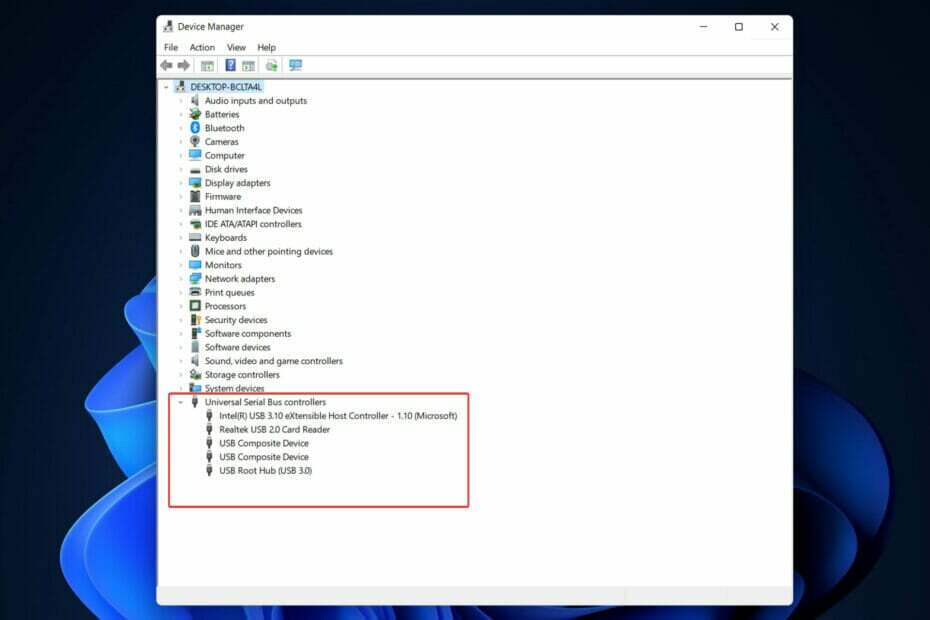
XINSTAL DENGAN MENGKLIK FILE DOWNLOAD
Perangkat lunak ini akan menjaga driver Anda tetap aktif dan berjalan, sehingga menjaga Anda tetap aman dari kesalahan umum komputer dan kegagalan perangkat keras. Periksa semua driver Anda sekarang dalam 3 langkah mudah:
- Unduh DriverFix (file unduhan terverifikasi).
- Klik Mulai Pindai untuk menemukan semua driver yang bermasalah.
- Klik Perbarui Driver untuk mendapatkan versi baru dan menghindari kegagalan fungsi sistem.
- DriverFix telah diunduh oleh 0 pembaca bulan ini.
GoPro adalah peralatan kamera populer untuk fotografi petualangan yang digunakan oleh banyak orang. Karena bentuknya yang ramping dan kecil, ia populer di kalangan peselancar dan atlet dari semua jenis. Jadi, hari ini kita akan membahas cara memperbaiki Windows 11 tidak mengenali kamera GoPro Hero 8.
Karena kamera HD berkualitas tinggi, ini adalah salah satu peralatan yang paling banyak digunakan dalam industri kamera kecil. Dimungkinkan untuk mengubur kamera dalam situasi apa pun yang tampaknya mustahil. Hasilnya, kamera ini cukup membantu untuk memotret petualangan di luar ruangan.
Meskipun GoPro telah lama dianggap sebagai puncak fotografi aksi, kini digunakan oleh semua orang mulai dari pengguna biasa hingga blogger. Kualitas video, film, dan fitur keseluruhan sebanding dengan kamera produksi profesional.
Yang perlu Anda lakukan untuk mengimpor semua video dan foto Anda adalah menginstal aplikasi GoPro di ponsel cerdas Anda dan menghubungkan kamera Anda ke komputer. Perangkat lunak ini langsung mengimpor video dan foto Anda, memungkinkan Anda menelusuri isi perpustakaan dengan mudah.
Tetapi, jika Anda mengalami masalah saat melakukan ini, Anda telah datang ke tempat yang tepat. Langsung saja kita masuk ke daftar solusi yang bisa Anda terapkan untuk memperbaiki Windows 11 tidak mengenali GoPro Hero 8, langsung saja setelah kita melihat lebih detail apa saja keunggulan kamera dan fitur-fitur barunya.
Apa saja keunggulan kamera GoPro Hero 8?
GoPro Hero 8 Black telah menggantikan GoPro Hero 9 Black sebagai anak tengah dalam seri kamera aksi perusahaan, berada tepat di atas Hero 7 entry-level.
Ketika Anda mempertimbangkan nilainya, itu akan menjadi pilihan terbaik bagi banyak orang. Meskipun Anda akan kehilangan layar depan unggulan baru dan kemampuan video 5K, kinerjanya umumnya hampir setara dengan saudara perempuannya yang lebih mahal.
Lensa sudut lebar dan stabilisasi dalam kamera sangat penting untuk menangkap aktivitas yang ingin Anda ingat. Karena sebagian besar aktivitas yang ingin Anda dokumentasikan tidak memberi Anda banyak waktu untuk memikirkan komposisi gambar.
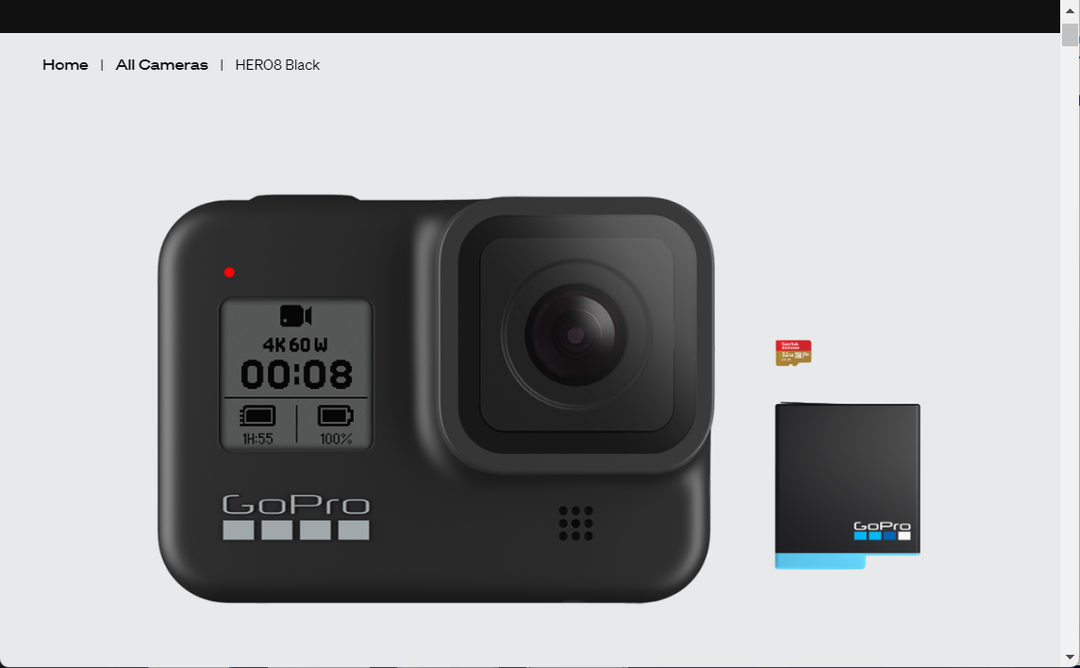
Inilah sebabnya mengapa GoPro memusatkan upayanya untuk meningkatkan kemampuan sistem stabilisasi video HyperSmooth dalam model ini.
HyperSmooth 2.0 sekarang tersedia dalam semua resolusi dan kecepatan bingkai. Dan itu semakin meningkatkan apa yang diklaim GoPro tahun lalu sebagai stabilisasi video dalam kamera terbaik yang tersedia pada saat rilis.
Dengan menggunakan Timelapse, Anda dapat mendemonstrasikan keseluruhan rangkaian acara dalam waktu singkat tanpa harus melakukan banyak pengeditan pascaproduksi.
Fitur yang direvisi termasuk alat deteksi interval otomatis baru yang memanfaatkan built-in akselerometer untuk menambahkan lebih banyak bingkai saat ada banyak hal dan sebarkan saat ada banyak hal sedang terjadi.
Selain lensa digital SuperView, Wide, dan Linear yang sebelumnya tersedia di Hero 7 Black, Hero 8 Black juga menawarkan perspektif lensa Sempit baru untuk merekam film atau gambar individu (atau close-up).
Apa yang dapat saya lakukan jika Windows 11 tidak mengenali GoPro Hero 8?
1. Periksa perlengkapan Anda untuk kerusakan fisik
Periksa debu, kotoran, lengkungan, atau apa pun yang menunjukkan bahwa kamera Anda tidak dalam urutan pengoperasian yang benar sebelum melanjutkan.
Penting untuk dicatat bahwa kamera GoPro harus dihidupkan saat terhubung ke PC agar Windows 11 dapat mengidentifikasinya. Selain itu, kamera harus dilengkapi kartu SD untuk penyimpanan.
Jika Anda memiliki kabel USB cadangan, hubungkan kamera dengan kabel tersebut alih-alih kabel standar untuk menguji apakah kabel tersebut bermasalah. Saat perangkat dicolokkan ke PC dan dihidupkan, logo GoPro akan muncul di layar kamera.
Kiat Ahli: Beberapa masalah PC sulit untuk diatasi, terutama jika menyangkut repositori yang rusak atau file Windows yang hilang. Jika Anda mengalami masalah dalam memperbaiki kesalahan, sistem Anda mungkin rusak sebagian. Kami merekomendasikan menginstal Restoro, alat yang akan memindai mesin Anda dan mengidentifikasi apa kesalahannya.
Klik disini untuk mengunduh dan mulai memperbaiki.
Lebih-lebih lagi, periksa untuk melihat apakah port USB yang salah dengan menghubungkan kamera ke port lain. Jika tidak ada cara di atas yang berhasil, maka peralatan Anda tidak rusak secara fisik dan Anda dapat melanjutkan ke solusi berikutnya.
2. Perbarui driver USB Anda
- Klik kanan pada Awal ikon dari Taskbar Anda, lalu pergi ke Pengaturan perangkat.

- Selanjutnya, perluas pengontrol USB bagian, klik kanan pada driver pembaca kartu dan klik Perbarui driver.
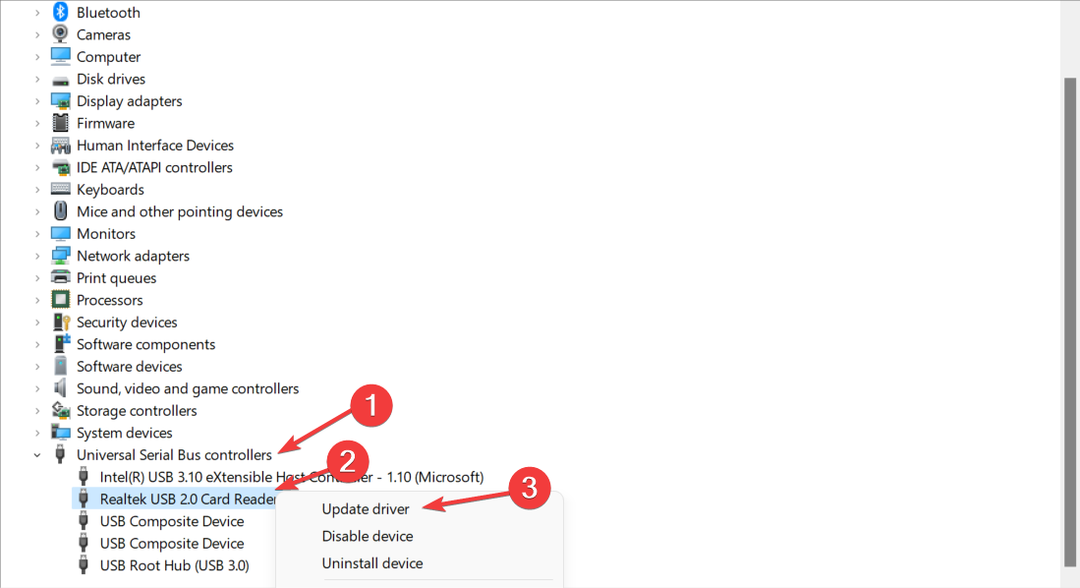
Jika Anda tidak ingin memperbarui driver secara manual atau mengalami masalah terkait driver selama aktivitas sehari-hari, Anda dapat memilih pengelola driver pihak ketiga yang secara otomatis menginstal, mengganti, memperbaiki, dan memperbarui semua perangkat Anda driver.
Beberapa kesalahan dan bug Windows yang paling umum adalah akibat dari driver lama atau tidak kompatibel. Kurangnya sistem yang mutakhir dapat menyebabkan kelambatan, kesalahan sistem, atau bahkan BSoD.Untuk menghindari jenis masalah ini, Anda dapat menggunakan alat otomatis yang akan menemukan, mengunduh, dan menginstal versi driver yang tepat pada PC Windows Anda hanya dalam beberapa klik, dan kami sangat menyarankan Perbaikan Driver. Berikut cara melakukannya:
- Unduh dan instal DriverFix.
- Luncurkan aplikasi.
- Tunggu DriverFix untuk mendeteksi semua driver Anda yang salah.
- Perangkat lunak sekarang akan menunjukkan kepada Anda semua driver yang memiliki masalah, dan Anda hanya perlu memilih yang ingin diperbaiki.
- Tunggu DriverFix untuk mengunduh dan menginstal driver terbaru.
- Mengulang kembali PC Anda agar perubahan diterapkan.

Perbaikan Driver
Driver tidak akan lagi menimbulkan masalah jika Anda mengunduh dan menggunakan perangkat lunak canggih ini hari ini.
Kunjungi situs web
Penafian: program ini perlu ditingkatkan dari versi gratis untuk melakukan beberapa tindakan tertentu.
3. Instal ulang driver pengontrol USB
- Klik kanan pada Awal ikon dan navigasikan ke Pengaturan perangkat.

- Sekarang perluas pengontrol USB bagian dan klik kanan pada opsi driver pembaca kartu. Terakhir, pilih Copot pemasangan perangkat untuk menghapusnya dari komputer Anda. Restart komputer Anda sesudahnya untuk menginstal ulang driver secara otomatis.
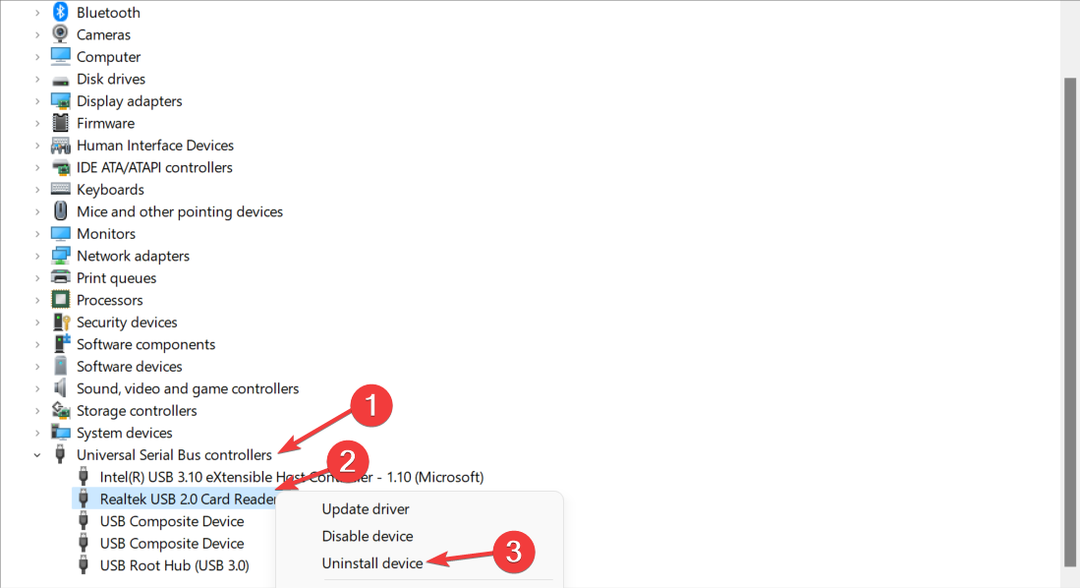
4. Gunakan adaptor kartu micro SD
Menggunakan adaptor kartu micro SD alih-alih menghubungkan GoPro Hero 8 Anda ke komputer adalah pilihan lain.
Dimungkinkan bagi pengguna untuk menempatkan kamera penyimpanan SD ke dalam adaptor dan kemudian memasukkan adaptor ke dalam slot SD di laptop atau komputer desktop mereka.
- Cara menginstal driver secara manual di Windows 11
- 5+ pembaruan driver Windows 11 gratis yang andal
- Cara mudah memperbarui driver di Windows 11
Hub USB adalah opsi lain untuk mentransfer gambar saat menggunakan komputer. Ada banyak sekali pembaca kartu USB-C perangkat yang tersedia bagi pelanggan untuk dilampirkan ke laptop atau komputer desktop mereka. Beberapa hub tersebut juga memiliki slot kartu SD.
GoPro awalnya muncul di tempat kejadian pada tahun 2004, dan itu benar-benar mengubah pasar untuk kamera aksi olahraga. Karena reputasinya akan kualitas dan inovasi yang hebat, perusahaan ini telah berkembang menjadi salah satu perusahaan kamera dan petualangan paling terkenal di dunia.
Dalam hal menghasilkan hasil yang sangat spektakuler sekaligus sangat mudah digunakan, kamera aksi GoPro Hero 8 adalah peralatan yang sangat mengesankan.
Kamera aksi ini sangat kaya fitur, berkat penyertaan stabilisasi gambar HyperSmooth 2.0 serta sejumlah fungsi lain yang ditingkatkan. Melalui penggunaan Mod yang kompatibel dan desain tanpa bingkai, Anda dapat memanfaatkan kemampuan kamera yang luas di luar pemotretan aksi murni.
Bagi Anda yang menjadi vlogger pertama dan fotografer aksi/videografer kedua, H8 mungkin bukan pilihan terbaik karena Anda harus membayar ekstra untuk menambahkan tampilan flip-up.
Jika Anda memerlukan bantuan lebih lanjut dalam memperbaiki kesalahan yang ada, lihat apa yang harus dilakukan jika Windows 10/11 tidak mengenali kamera GoPro.
Atau, jika Anda mengalami masalah saat memutar video GoPro di Windows 10/11, lihat artikel yang ditautkan untuk mempelajari cara mengatasinya.
Tinggalkan kami komentar di bagian di bawah ini dan beri tahu kami pendapat Anda tentang posting kami serta apakah Anda memiliki solusi lain dalam pikiran. Terima kasih sudah membaca!
 Masih mengalami masalah?Perbaiki dengan alat ini:
Masih mengalami masalah?Perbaiki dengan alat ini:
- Unduh Alat Perbaikan PC ini dinilai Hebat di TrustPilot.com (unduh dimulai di halaman ini).
- Klik Mulai Pindai untuk menemukan masalah Windows yang dapat menyebabkan masalah PC.
- Klik Perbaiki Semua untuk memperbaiki masalah dengan Teknologi yang Dipatenkan (Diskon Eksklusif untuk pembaca kami).
Restoro telah diunduh oleh 0 pembaca bulan ini.


